Что такое Search Marquis
Search Marquis — это универсальный угонщик браузера, который влияет на компьютеры Mac. Признаки его присутствия на компьютере включают searchmarquis.com открытие каждый раз при запуске браузера, а также нежелательные изменения в настройках вашего браузера. Что касается инфекций, этот угонщик браузера довольно заметен, учитывая, что вместо вашей обычной домашней страницы будет загружаться неизвестный веб-сайт. Вы также заметите, что ваша поисковая система будет отличаться. Угонщики браузеров продвигают сомнительные поисковые системы, которые вставляют спонсируемый контент в результаты поиска, чтобы перенаправить пользователей на определенные сайты с целью получения трафика и дохода. 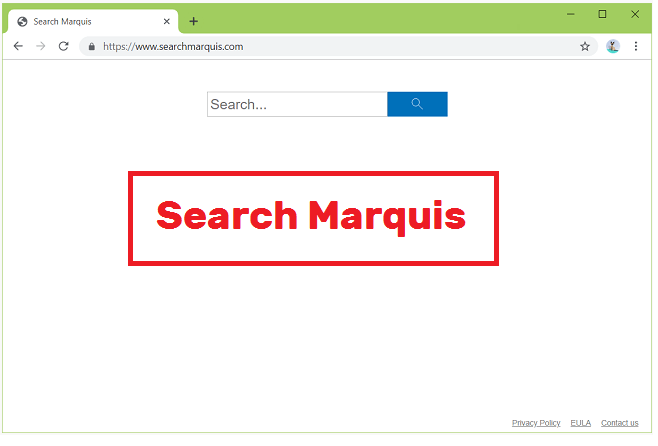
Прежде чем вы слишком беспокоитесь, это не опасная инфекция, которая приведет к повреждению вашего компьютера или ваших файлов. Он фокусируется на том, чтобы подвергать вас рекламному контенту превыше всего, поэтому вам не нужно беспокоиться о прямом ущербе. Однако следует упомянуть, что угонщик попытается перенаправить вас на всевозможные веб-сайты, и не все из них обязательно будут безопасными. Некоторые из сайтов, на которые вы перенаправляетесь, могут скрывать вредоносное ПО или продвигать мошенничество, поэтому, хотя угонщики не являются непосредственно вредными, они могут вызвать проблемы.
Если вы обнаружите, что этот угонщик браузера установлен на вашем Mac, чем раньше вы Search Marquis удалите, тем лучше. Это можно сделать вручную, если вы предпочитаете, но использование антишпионского программного обеспечения будет проще.
Как избежать заражения угонщиком браузера
Угонщики браузеров, рекламное ПО и потенциально нежелательные программы (PCP) используют метод комплектации программного обеспечения для установки на компьютеры пользователей, не будучи замеченными. Способ работы программного обеспечения заключается в том, что вышеупомянутые инфекции прилагаются к свободному программному обеспечению в качестве дополнительных предложений и могут устанавливаться вместе автоматически, не требуя каких-либо дополнительных разрешений от пользователей. Вот почему этот метод довольно неодобрительно, и программы, которые его используют, часто обнаруживаются антивирусными программами как потенциальные угрозы.
Предложения, которые добавляются в свободное программное обеспечение, являются необязательными, поэтому вы можете избежать их установки. Причина, по которой многие пользователи случайно разрешают эти нежелательные установки, заключается в том, что предложения изначально скрыты. При установке бесплатных программ многие пользователи выбирают параметры по умолчанию, потому что окно установки рекомендует их, но именно эти настройки являются причиной того, что пользователи в конечном итоге устанавливают предложения. Настройки по умолчанию скрывают предложения и разрешают их автоматическую установку. Если вы используете расширенные или пользовательские настройки, все добавленные предложения будут видны, и вы получите возможность отменить выбор всех предложений. Достаточно просто снять флажки. Как только вы это сделаете, вы можете продолжить установку программы.
Имейте в виду, что некоторые из предложений могут показаться полезными на первый взгляд, но все же не рекомендуется их устанавливать. Ни одна законная программа не будет использовать программную комплектацию для установки, и любая программа, которая не должна быть на вашем компьютере. Если вы разрешите эти нежелательные установки, ваш компьютер быстро заполнится ненужными программами, от которые может быть трудно избавиться после установки.
Может ли угонщик браузера нанести вред вашему компьютеру?
Как только этот угонщик браузера установится на ваш Mac, вы узнаете. Настройки вашего браузера, независимо от того, используете ли вы Safari Google Chrome или Firefox Mozilla, будут изменены. В частности, searchmarquis.com быть установлены в качестве домашней страницы / новых вкладок. Ваша поисковая система по умолчанию также будет изменена. Вы не сможете отменить эти изменения настроек, пока угонщик остается установленным, потому что он просто будет продолжать вносить изменения снова и снова.
Угонщик намерен перенаправить вас на спонсируемые веб-сайты, поэтому он будет подталкивать сомнительный поиск, который изменяет результаты поиска, чтобы включить определенные ссылки. Вам будут показаны спонсируемые результаты, даже если вы выполняете поиск через адресную строку вашего браузера, потому что сомнительная поисковая система установлена в качестве поисковой системы по умолчанию. Эти результаты будут иметь очень мало общего с тем, что вы искали, поэтому нет необходимости взаимодействовать с ними. На самом деле, вы должны активно избегать нажатия на них, потому что вы можете быть подвержены опасным веб-сайтам, которые скрывают вредоносное ПО или продвигают мошенничество. Таким образом, даже если угонщик не является непосредственно вредным, то же самое нельзя сказать о его перенаправлениях.
Search Marquis удаление
Угонщики браузеров не являются серьезными инфекциями, поэтому вы можете удалить Search Marquis их как с помощью антивирусного программного обеспечения, так и вручную. Если вы хотите удалить Search Marquis вручную, инструкции будут предоставлены ниже. Но для пользователей, которые имеют небольшой опыт удаления постоянных программ, было бы лучше использовать антивирусное программное обеспечение, потому что программа позаботится обо всем, включая отмену всех изменений настроек браузера, внесенных угонщиком.
Offers
Скачать утилитуto scan for Search MarquisUse our recommended removal tool to scan for Search Marquis. Trial version of provides detection of computer threats like Search Marquis and assists in its removal for FREE. You can delete detected registry entries, files and processes yourself or purchase a full version.
More information about SpyWarrior and Uninstall Instructions. Please review SpyWarrior EULA and Privacy Policy. SpyWarrior scanner is free. If it detects a malware, purchase its full version to remove it.

WiperSoft обзор детали WiperSoft является инструментом безопасности, который обеспечивает безопасности в реальном в ...
Скачать|больше


Это MacKeeper вирус?MacKeeper это не вирус, и это не афера. Хотя существуют различные мнения о программе в Интернете, мн ...
Скачать|больше


Хотя создатели антивирусной программы MalwareBytes еще не долго занимаются этим бизнесом, они восполняют этот нед� ...
Скачать|больше
Quick Menu
Step 1. Удалить Search Marquis и связанные с ним программы.
Устранить Search Marquis из Windows 8
В нижнем левом углу экрана щекните правой кнопкой мыши. В меню быстрого доступа откройте Панель Управления, выберите Программы и компоненты и перейдите к пункту Установка и удаление программ.


Стереть Search Marquis в Windows 7
Нажмите кнопку Start → Control Panel → Programs and Features → Uninstall a program.


Удалить Search Marquis в Windows XP
Нажмите кнопк Start → Settings → Control Panel. Найдите и выберите → Add or Remove Programs.


Убрать Search Marquis из Mac OS X
Нажмите на кнопку Переход в верхнем левом углу экрана и выберите Приложения. Откройте папку с приложениями и найдите Search Marquis или другую подозрительную программу. Теперь щелкните правой кнопкой мыши на ненужную программу и выберите Переместить в корзину, далее щелкните правой кнопкой мыши на иконку Корзины и кликните Очистить.


Step 2. Удалить Search Marquis из вашего браузера
Устраните ненужные расширения из Internet Explorer
- Нажмите на кнопку Сервис и выберите Управление надстройками.


- Откройте Панели инструментов и расширения и удалите все подозрительные программы (кроме Microsoft, Yahoo, Google, Oracle или Adobe)


- Закройте окно.
Измените домашнюю страницу в Internet Explorer, если она была изменена вирусом:
- Нажмите на кнопку Справка (меню) в верхнем правом углу вашего браузера и кликните Свойства браузера.


- На вкладке Основные удалите вредоносный адрес и введите адрес предпочитаемой вами страницы. Кликните ОК, чтобы сохранить изменения.


Сбросьте настройки браузера.
- Нажмите на кнопку Сервис и перейдите к пункту Свойства браузера.


- Откройте вкладку Дополнительно и кликните Сброс.


- Выберите Удаление личных настроек и нажмите на Сброс еще раз.


- Кликните Закрыть и выйдите из своего браузера.


- Если вам не удалось сбросить настройки вашего браузера, воспользуйтесь надежной антивирусной программой и просканируйте ваш компьютер.
Стереть Search Marquis из Google Chrome
- Откройте меню (верхний правый угол) и кликните Настройки.


- Выберите Расширения.


- Удалите подозрительные расширения при помощи иконки Корзины, расположенной рядом с ними.


- Если вы не уверены, какие расширения вам нужно удалить, вы можете временно их отключить.


Сбросьте домашнюю страницу и поисковую систему в Google Chrome, если они были взломаны вирусом
- Нажмите на иконку меню и выберите Настройки.


- Найдите "Открыть одну или несколько страниц" или "Несколько страниц" в разделе "Начальная группа" и кликните Несколько страниц.


- В следующем окне удалите вредоносные страницы и введите адрес той страницы, которую вы хотите сделать домашней.


- В разделе Поиск выберите Управление поисковыми системами. Удалите вредоносные поисковые страницы. Выберите Google или другую предпочитаемую вами поисковую систему.




Сбросьте настройки браузера.
- Если браузер все еще не работает так, как вам нужно, вы можете сбросить его настройки.
- Откройте меню и перейдите к Настройкам.


- Кликните на Сброс настроек браузера внизу страницы.


- Нажмите Сброс еще раз для подтверждения вашего решения.


- Если вам не удается сбросить настройки вашего браузера, приобретите легальную антивирусную программу и просканируйте ваш ПК.
Удалить Search Marquis из Mozilla Firefox
- Нажмите на кнопку меню в верхнем правом углу и выберите Дополнения (или одновеременно нажмите Ctrl+Shift+A).


- Перейдите к списку Расширений и Дополнений и устраните все подозрительные и незнакомые записи.


Измените домашнюю страницу в Mozilla Firefox, если она была изменена вирусом:
- Откройте меню (верхний правый угол), выберите Настройки.


- На вкладке Основные удалите вредоносный адрес и введите предпочитаемую вами страницу или нажмите Восстановить по умолчанию.


- Кликните ОК, чтобы сохранить изменения.
Сбросьте настройки браузера.
- Откройте меню и кликните Справка.


- Выберите Информация для решения проблем.


- Нажмите Сбросить Firefox.


- Выберите Сбросить Firefox для подтверждения вашего решения.


- Если вам не удается сбросить настройки Mozilla Firefox, просканируйте ваш компьютер с помощью надежной антивирусной программы.
Уберите Search Marquis из Safari (Mac OS X)
- Откройте меню.
- Выберите пункт Настройки.


- Откройте вкладку Расширения.


- Кликните кнопку Удалить рядом с ненужным Search Marquis, а также избавьтесь от других незнакомых записей. Если вы не уверены, можно доверять расширению или нет, вы можете просто снять галочку возле него и таким образом временно его отключить.
- Перезапустите Safari.
Сбросьте настройки браузера.
- Нажмите на кнопку меню и выберите Сброс Safari.


- Выберите какие настройки вы хотите сбросить (часто они все бывают отмечены) и кликните Сброс.


- Если вы не можете сбросить настройки вашего браузера, просканируйте ваш компьютер с помощью достоверной антивирусной программы.
Site Disclaimer
2-remove-virus.com is not sponsored, owned, affiliated, or linked to malware developers or distributors that are referenced in this article. The article does not promote or endorse any type of malware. We aim at providing useful information that will help computer users to detect and eliminate the unwanted malicious programs from their computers. This can be done manually by following the instructions presented in the article or automatically by implementing the suggested anti-malware tools.
The article is only meant to be used for educational purposes. If you follow the instructions given in the article, you agree to be contracted by the disclaimer. We do not guarantee that the artcile will present you with a solution that removes the malign threats completely. Malware changes constantly, which is why, in some cases, it may be difficult to clean the computer fully by using only the manual removal instructions.
